Cómo convertir sus archivos de música OGG a MP3 en el escritorio y en línea
“Descargué algunos archivos de música de sitios web y los transferí a mi iPhone, pero no se pueden abrir en absoluto, cómo convertir OGG a MP3? " Después de ingresar a la era del streaming, existen algunos formatos multimedia nuevos para el streaming, incluido OGG. Por lo tanto, es probable que descargue algunos archivos de video o audio en línea y se guarden en archivos OGG. Esta guía le brinda cuatro métodos verificados para ayudarlo a convertir archivos OGG en formato MP3 en el escritorio o en línea.
Parte 1: ¿Qué son OGG y MP3?
OGG es un formato contenedor de archivos multimedia para transmisión y contenido de alta calidad. Puede contener datos de video y audio o contener información de artista y pista de audio. Hoy en día, muchos reproductores multimedia pueden decodificar y abrir archivos OGG, como VLC, MPlayer y más. Además, la mayoría de los principales navegadores pueden transmitir archivos OGG en línea.
MP3 es un formato de audio de larga data. MP3 y OGG son similares en muchos aspectos. El mayor beneficio de MP3 es el alto nivel de compatibilidad. Casi todos los dispositivos digitales y reproductores multimedia admiten MP3. Es posible que por eso desee convertir OGG a MP3 y reproducirlos en dispositivos móviles.
Parte 2: La mejor manera de convertir OGG a MP3
Hay una gran cantidad de software de conversión de video y audio disponible para OGG a MP3. Sin embargo, la mayoría de ellos solo pueden realizar conversiones destructivas. De hecho, no necesita gastar mucho dinero para comprar software profesional, ya que Convertidor de FVC OGG a MP3 puede satisfacer sus necesidades sin pedir un centavo.
Características principales del mejor convertidor de OGG a MP3
- 1. Convierta archivos OGG a formato MP3 de forma gratuita.
- 2. Procese por lotes varios archivos OGG al mismo tiempo.
- 3. Utilice tecnología avanzada para proteger la calidad del audio.
En resumen, es la mejor opción para convertir por lotes archivos OGG a MP3 en Windows y Mac.
Descarga gratisPara Windows 7 o posteriorDescarga segura
Descarga gratisPara MacOS 10.7 o posteriorDescarga segura
Cómo cambiar OGG a MP3 en el escritorio
Paso 1: agregue archivos OGG
Inicie el mejor conversor de OGG a MP3 después de instalarlo en su PC. Existe otra versión para Mac. Haga clic en el Agregar archivos) para activar el diálogo de archivo abierto. Busque y seleccione los archivos OGG que desea convertir y haga clic en Abierto. Alternativamente, arrastre y suelte los archivos multimedia en la interfaz principal.

Paso 2: seleccione MP3 como formato de salida
Luego ve al fondo. Expanda la lista desplegable junto a Formato de salida y elige MP3 en el Audio general lengüeta. Si desea disfrutar de la música en el móvil, elija directamente el modelo de dispositivo en la lista.
Para editar archivos OGG, haga clic en el Editar menú para abrir la ventana del editor de medios.

Paso 3: conversión por lotes de OGG
A continuación, haga clic en el Carpeta abierta en la parte inferior y seleccione una ubicación para almacenar la salida. Finalmente, haga clic en el botón Convertir en la parte inferior derecha para comenzar a convertir OGG en MP3 de inmediato.

No solo convierte audio a MP3, este software también admite conversión de video a MP3 como MTS, WMV, MOV, MP4, etc.
Parte 3: Cómo convertir OGG a MP3 gratis
Método 1: Cómo convertir OGG a MP3 con VLC
Aunque VLC se usa principalmente como reproductor multimedia, puede convertir archivos OGG en MP3 con él. Como proyecto de código abierto, todos pueden usar VLC de forma gratuita.
Paso 1: Ejecute su VLC y seleccione Convertir / guardar desde el Medios de comunicación menú.
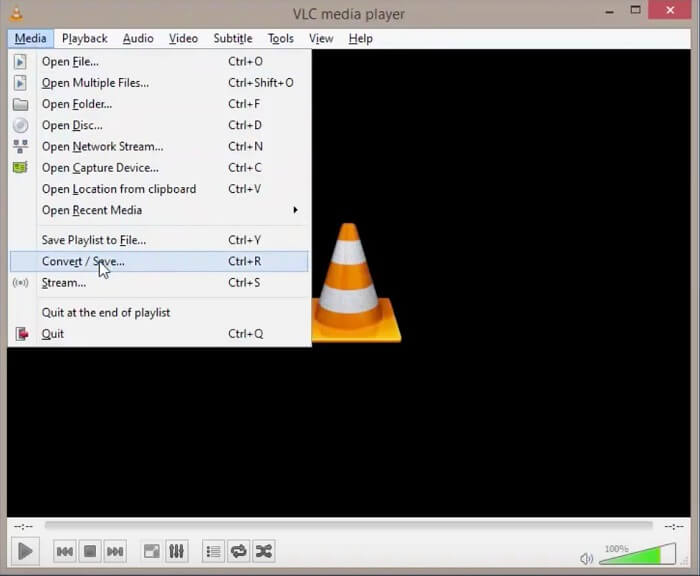
Paso 2: En el cuadro de diálogo Abrir medios, haga clic en el Añadir y agregue todos los OGG deseados en VLC. Después de cargar, haga clic en el Convertir / guardar botón.
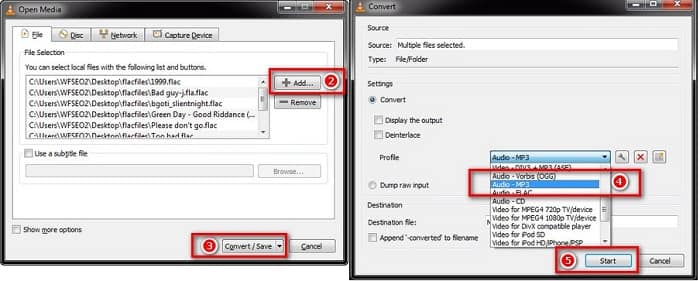
Paso 3: Desdobla el Perfil opción desplegable y elija MP3 u opción relativa. Golpea el comienzo para iniciar el cambio de archivos OGG a MP3.
Es posible que la calidad de salida no sea excelente, ya que VLC solo puede realizar conversiones destructivas.
Método 2: Cómo convertir OGG a MP3 en iTunes
iTunes fue lanzado por Apple para usuarios de iOS y Mac para administrar archivos multimedia. Sin embargo, puede descargarlo de forma gratuita incluso si no tiene un dispositivo Apple. Además, es capaz de realizar archivos MP3 desde OGG y otros formatos multimedia.
Paso 1: Inicie iTunes y actualícelo a la última versión. Asegúrese de agregar los archivos OGG de origen a la biblioteca de iTunes.
Paso 2: Ve a la Editar menú y seleccione Preferencias en PC o iTunes y Preferencias en Mac. Luego haga clic en el Importar ajustes botón y luego elija Codificador MP3 desde el Importar usando opción. Hacer clic Okay para confirmarlo.
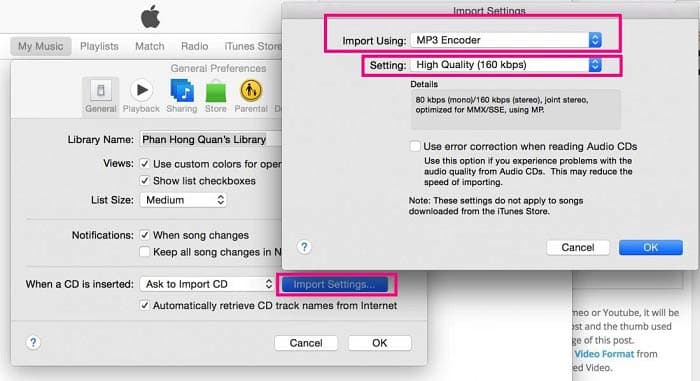
Paso 3: Ahora, vaya a la Biblioteca y seleccione todos los archivos OGG. Haga clic derecho en un archivo seleccionado y elija Crear versión MP3. Los resultados de MP3 se guardarán en la biblioteca de iTunes.
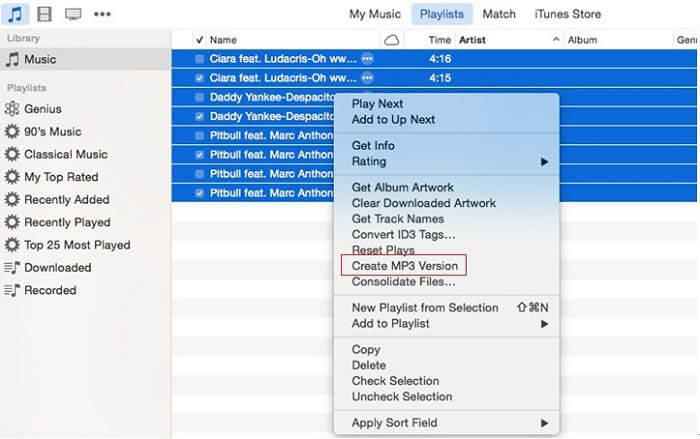
Parte 4: Cómo convertir OGG a MP3 en línea
Si no le gusta instalar mucho software en su computadora, definitivamente debe probar esta herramienta de conversión de audio en línea, Convertidor de audio gratuito FVC. Como un potente conversor de audio basado en la web, le permite convertir archivos de audio de un formato a otro sin límite. Incluso puede usarlo para extraer sonido de video mientras mantiene la calidad original. Estos son los pasos para convertir OGG a MP3 con este conversor de audio.
Paso 1: Visite el sitio web de Convertidor de audio gratuito FVC en su navegador. Luego haga clic en el Agregar archivos para convertir para cargar su archivo OGG. No será necesario registrarse.

Paso 2: Después de cargar el archivo, elija MP3 de la lista de formatos de salida y luego presione el Convertir para comenzar a convertir OGG a MP3 en línea.
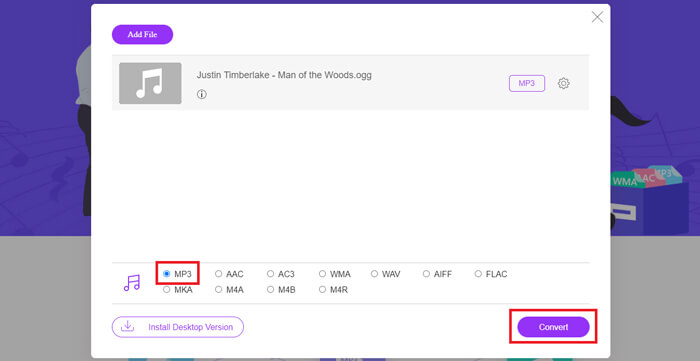
Paso 3: Cuando termine, la carpeta que usa para guardar el archivo MP3 se abrirá automáticamente. Ahora puedes transmitirlo a tu dispositivo móvil.
Parte 5: Preguntas frecuentes de OGG a MP3
¿Cómo convierto OGG a MP3 con Audacity?
Audacity es un editor de audio de código abierto. Puede agregar un archivo OGG a la pista de audio y editarlo fácilmente. De forma predeterminada, Audacity exporta proyectos de audio como WAV en la PC, ya que carece del codificador MP3. Entonces, Audacity no puede convertir OGG a MP3.
¿Puede Winamp convertir OGG a MP3 de forma gratuita?
Winamp es un popular reproductor multimedia. Admite numerosos formatos de audio y video. La función de reproducción OGG es de uso gratuito; sin embargo, tienes que pagar por la versión pro si quieres convertir OGG a MP3.
¿Puede el Reproductor de Windows Media reproducir archivos OGG?
De forma nativa, Windows Media Player no es compatible con el formato OGG. La buena noticia es que puede instalar códecs adicionales en su PC y hace que Windows Media Player sea compatible con OGG. Alternativamente, convierta OGG a formatos de audio compatibles con WMP.
Conclusión
Esta guía ha compartido cuatro formas de trabajo 100% para convertir sus archivos OGG a MP3 en Windows y Mac. Mucha gente copia música en formato OGG, en parte porque puede almacenar metadatos. Sin embargo, no es compatible con dispositivos digitales y teléfonos móviles. El convertidor de audio en línea es cómodo de usar. El software gratuito puede satisfacer sus necesidades básicas. FVC OGG to MP3 Converter, por otro lado, es la forma más profesional de hacer el trabajo sin pérdida de calidad. ¿Más preguntas? Deje un mensaje a continuación.



 Video Converter Ultimate
Video Converter Ultimate Grabador de pantalla
Grabador de pantalla








